為了保存重要的對話內容,許多用戶習慣定期將聊天記錄匯出到電腦。然而,LINE 官方僅支援雲端數據恢復,並不提供 LINE 匯入聊天記錄 txt 的功能,讓大家感到十分困擾。如果你想要在新手機登入相同帳號,並且在 LINE 匯入聊天記錄 iOS 或 Android,本篇教學能夠幫助你順利完成這項操作。
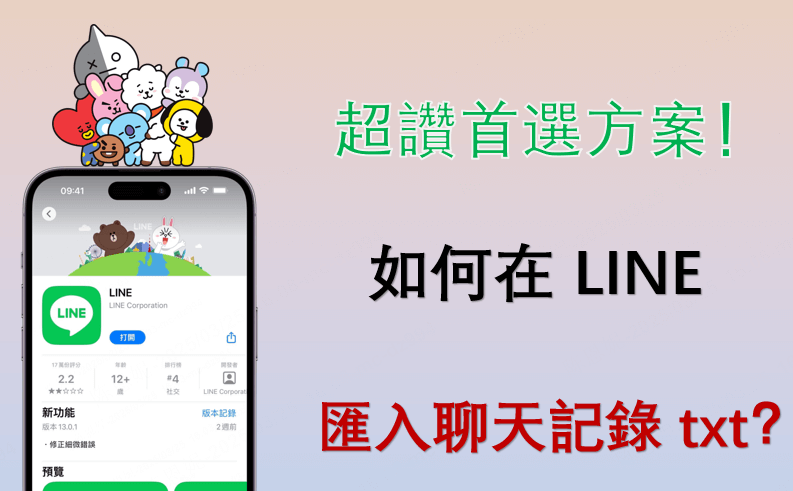
手機 LINE 匯入聊天記錄
大多數人習慣使用 LINE 來和親友或客戶保持聯繫,因此當你更換手機時,如何在 LINE 匯入聊天紀錄便成為一大關鍵。沒有人希望寶貴的 LINE 對話內容因換機而遺失,因此我們將根據不同的使用情境,詳細說明最佳的 LINE 新手機匯入聊天記錄方法,帶你找回過去的對話內容,趕快來看看哪種方法最適合你吧!
提醒:
以下兩種作業系統的操作無法實現 LINE 匯入聊天記錄 txt,只能匯入基礎對話內容以及檔案。
1 LINE 匯入聊天記錄 iOS
在 iOS 裝置上,iCloud 是 LINE 官方提供的預設備份空間。如果你已經啟用 LINE 自動備份功能,或是在更換手機前手動備份過對話內容,那麼你就不用擔心 LINE iCloud 備份找不到,透過 iCloud 就能輕鬆完成 iPhone LINE 匯入聊天記錄。雖然你不能在設定介面找到數據恢復的功能,但你只需要卸載並重新安裝 LINE,就可以登入相同帳號並將 LINE 聊天紀錄匯入了。
貼士:這種方法僅適用於 iPhone 之間的 LINE 資料匯入,而且無法恢復 LINE 貼圖和圖像。如果你想進行跨系統 LINE 匯入聊天記錄,那就需要使用其他替代方案了。
步驟 1前往新手機的「設定」>「Apple ID」>「iCloud」,然後確保已經啟用「LINE」的存取權限。
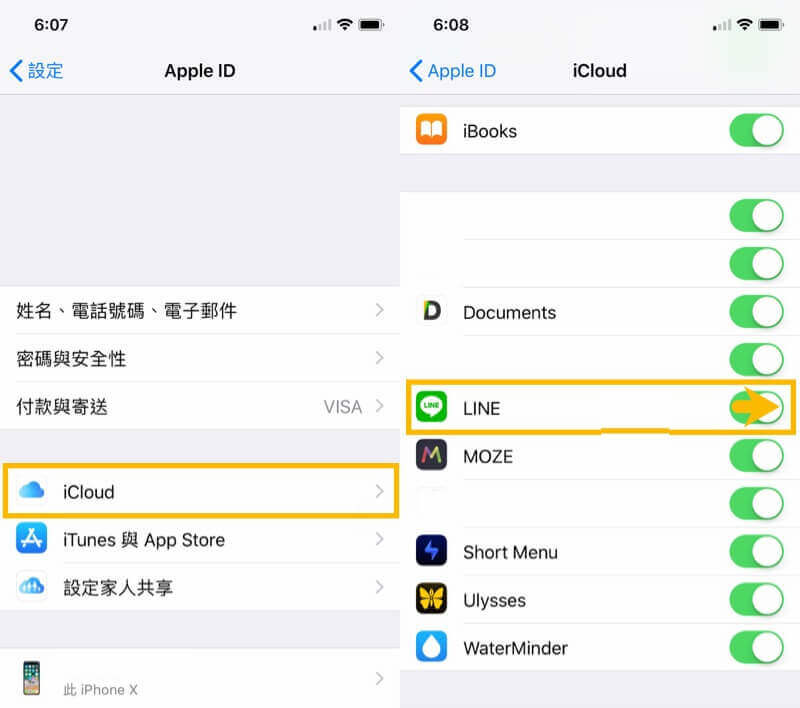
步驟 2接著,在新手機安裝 LINE 並登入相同帳號,點擊「透過備份資料復原聊天記錄」,手機就會自動偵測到 iCloud 的 LINE 備份檔案了。
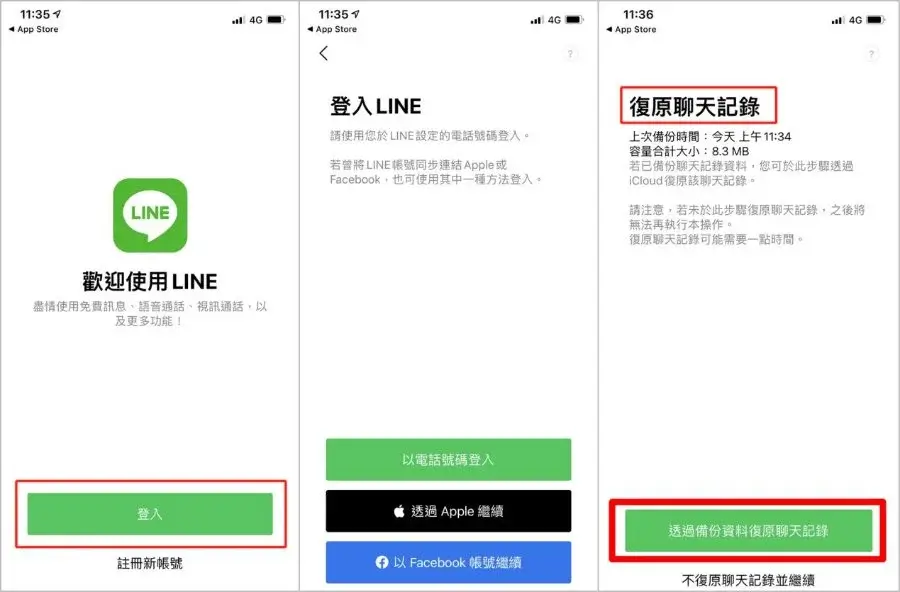
2 LINE 聊天備份匯入 Android
在 Android 裝置上,LINE 會預設備份到 Google 雲端硬碟,並且允許用戶隨時將舊的 LINE 聊天紀錄匯入,從而覆蓋現有的內容。如果你只想備份特定的 LINE 對話,也可以選擇使用 Gmail 匯出,避免進行整機備份,節省時間與儲存空間。只要你在換機前完成備份,就可以按照我們的指示完成 LINE 新手機匯入聊天記錄了。
注意
這個方法僅適用於 Android 之間的資料傳輸,並不支援 Android 與 iPhone 之間的 LINE 聊天記錄匯入。1如果你之前使用 Google Drive 備份 LINE 聊天記錄
步驟 1開啟 LINE 程式,點擊下方的「主頁」欄位。
步驟 2點擊右上角的「齒輪(設定)」> 「聊天」>「復原」,然後耐心等待 LINE 匯入聊天記錄即可。
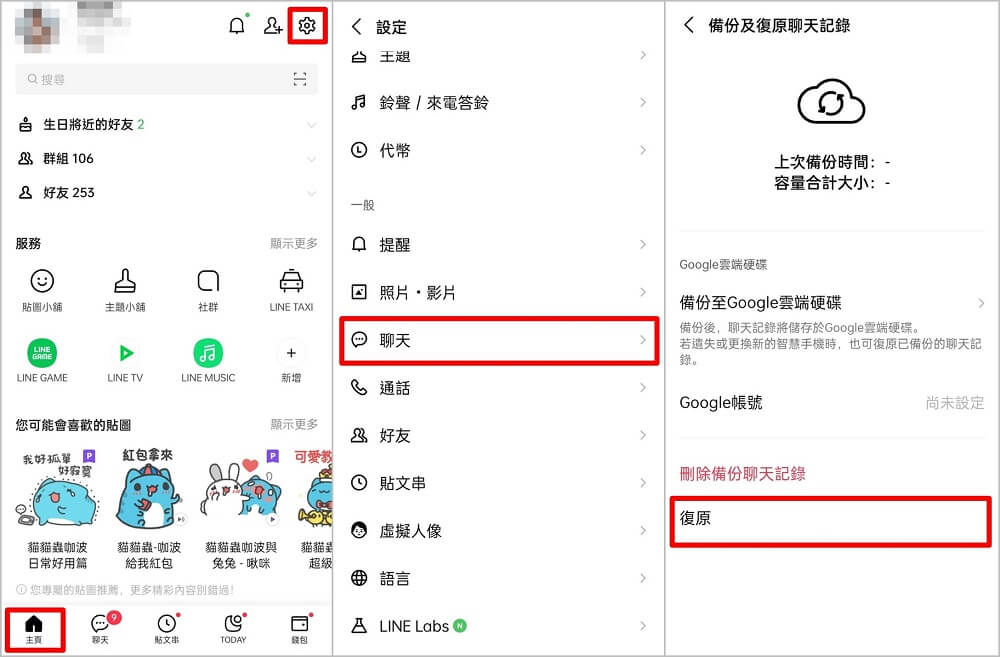
2如果你之前使用 Gmail 備份 LINE 對話
步驟 1開啟 LINE 程式,點擊你想要復原內容的聊天室。
步驟 2接著,點擊右上角的選單按鈕,點擊「聊天設定」>「匯入聊天記錄」。
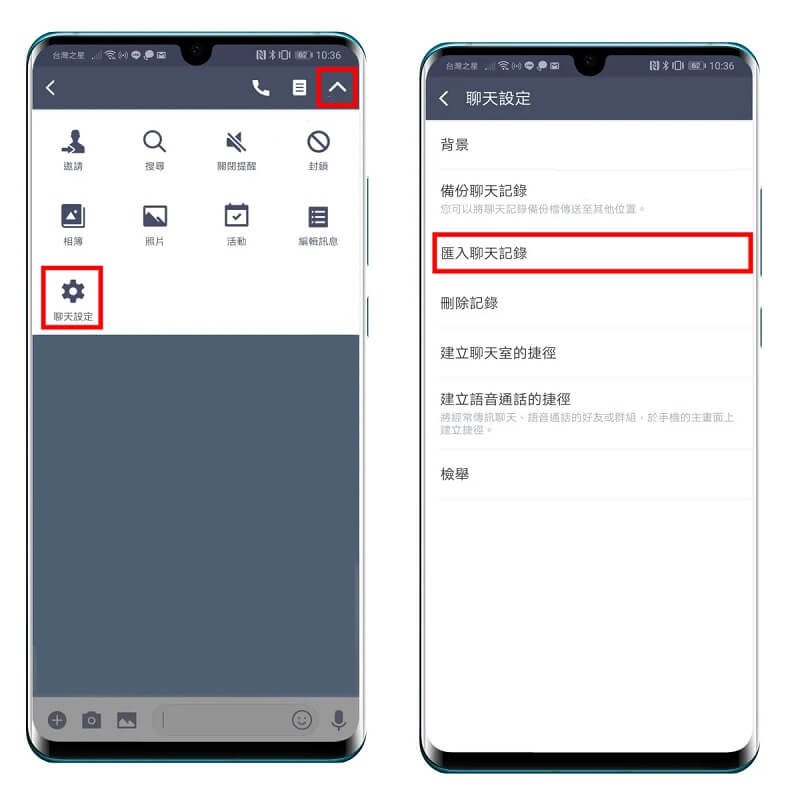
3 LINE 聊天紀錄匯入的通用方法
上面是僅適用於相同系統的匯入 LINE 聊天記錄方法,像是 Android to Android 或 iOS to iOS,但如果你從 Android 換到 iOS 裝置,該如何保留舊的 LINE 對話紀錄呢?許多用戶會選擇透過電子郵件傳送文字備份檔以實現 LINE 文字檔匯入,這個方法可以在新裝置上下載後閱讀舊的對話內容,來保存容量較小的 LINE 檔案,節省儲存空間。
這個方法只能匯出某個 LINE 聊天室內容,所以比較適合想要單獨匯入部分 LINE 的用戶。然而,由於官方並不支援直接在 LINE 匯入聊天記錄 txt,這意味著你無法在程式內查看原始對話,而只能以純文字檔的方式開啟。同時,你也無法還原 LINE 貼圖、圖片、影片。如果你還是想透過這個方法在 Android/iPhone LINE 匯入聊天記錄,那就根據我們的教學進行操作吧~
步驟 1找出你要備份的 LINE 聊天室,點擊右上角的「三條線」圖示,然後點擊「其他設定」。
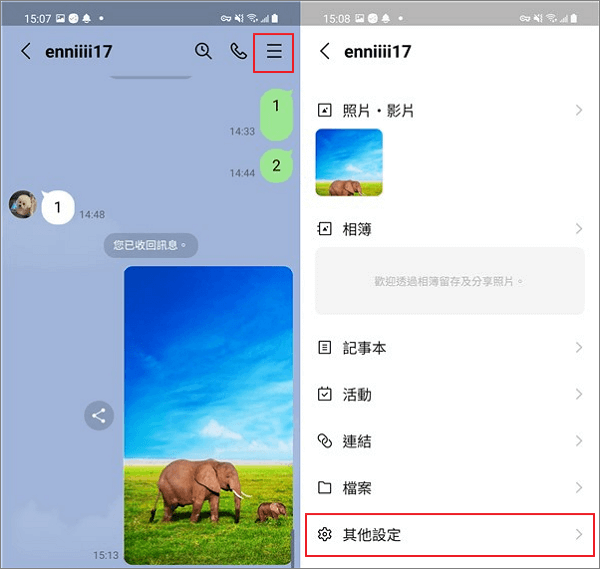
步驟 2點擊「傳送聊天記錄」選項,就能將內容匯出為「.txt」格式。隨後,點選透過「電子郵件」發送即可。
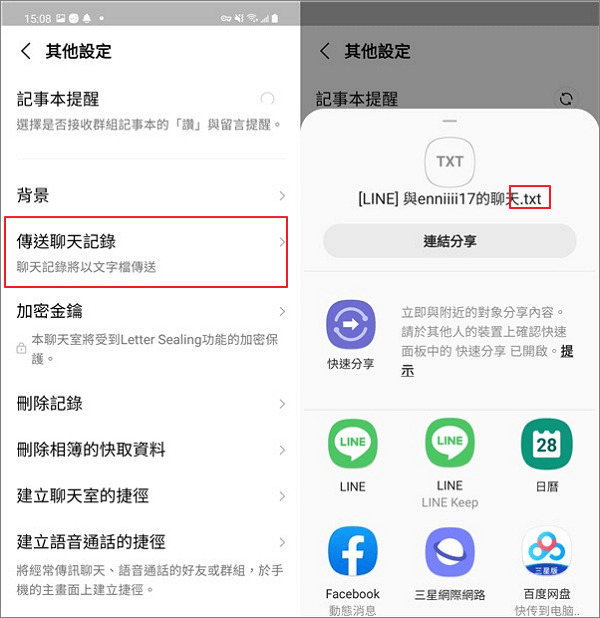
步驟 3開啟你的新手機並登入相同的電郵帳號,找出你發送給自己的郵件就可以將 LINE 文字檔匯入裝置了。
LINE 電腦聊天記錄匯入手機
由於 LINE 是一款即時通訊軟體,所有的數據都保留在雲端儲存空間。因此,如果你有在電腦使用 LINE 的習慣,你也可以藉此同步兩部裝置的內容,從而在 LINE 匯入聊天紀錄。LINE 電腦版 6.5.0 或以上的版本允許用戶透過行動條碼、電子郵件或電話號碼以及智慧手機進行登入。你只需要在電腦和手機登入相同的帳號,就能達成電腦版 LINE 聊天記錄匯入手機了。
不過,為了保護數據安全,官方推出了 Letter Sealing 加密功能,用戶需要在電腦輸入手機收到的六位數驗證碼,才能順利看到所有文字內容。有的時候,你會發現 LINE 無法匯入聊天記錄,那你就需要透過以下步驟同步數據。
步驟 1開啟電腦版 LINE,然後點擊左下角的「⋯」>「設定」。
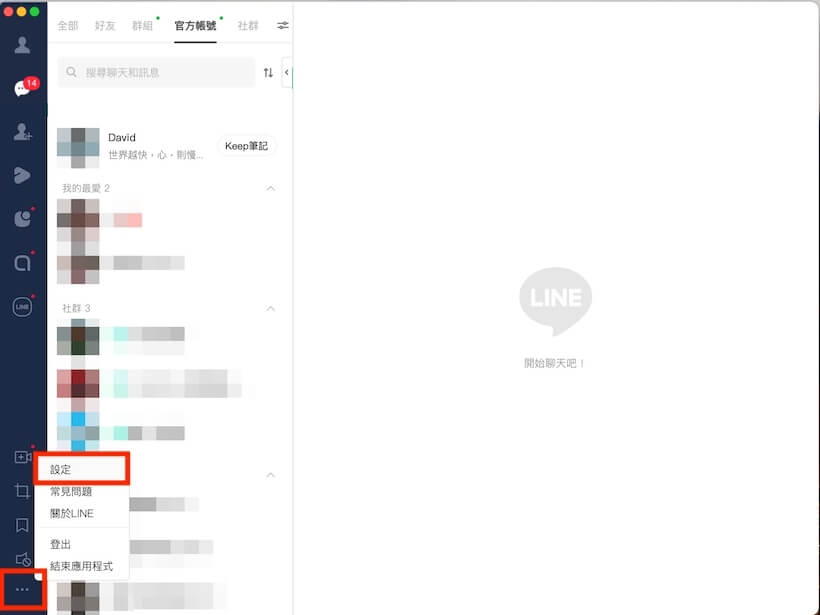
步驟 2當新的視窗彈出時,點擊「進階設定」並點擊「同步資料」下方的「同步」按鈕,就能透過電腦在 LINE 新手機匯入聊天記錄了。
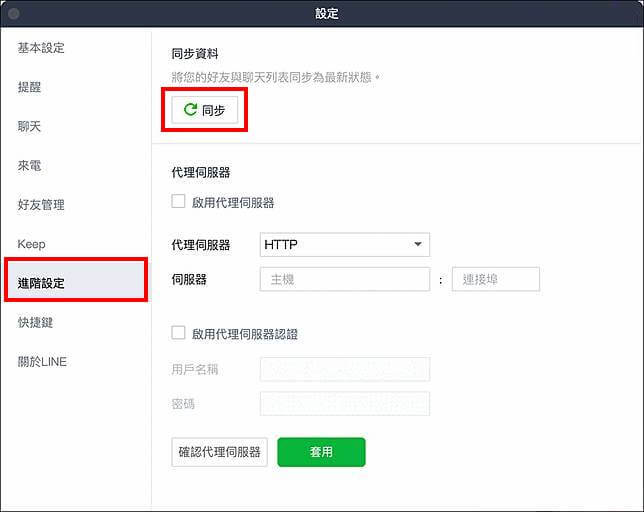
LINE 匯入聊天紀錄專業程式——iTransor for LINE
綜合而言,LINE 匯入聊天記錄 txt 並非易事,但你可以透過超強的 LINE 資料管理工具 iTransor for LINE,輕鬆完成 LINE 備份、轉移、還原等操作。最重要的是,它支援各種資料類型,包括 txt 文本,而且可以跨過系統的限制。只需要幾個簡單的點擊,就可以解決 LINE 無法匯入聊天記錄的問題!
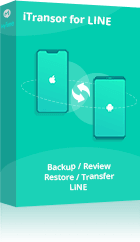
接下來,我們將會說明 Android 或 iPhone LINE 匯入聊天記錄的操作步驟:
步驟 1在電腦下載並安裝軟體後,點擊軟體左側的第三個選項,然後找出你想要匯入的 LINE 備份資料,點擊右下角的「還原」以繼續。
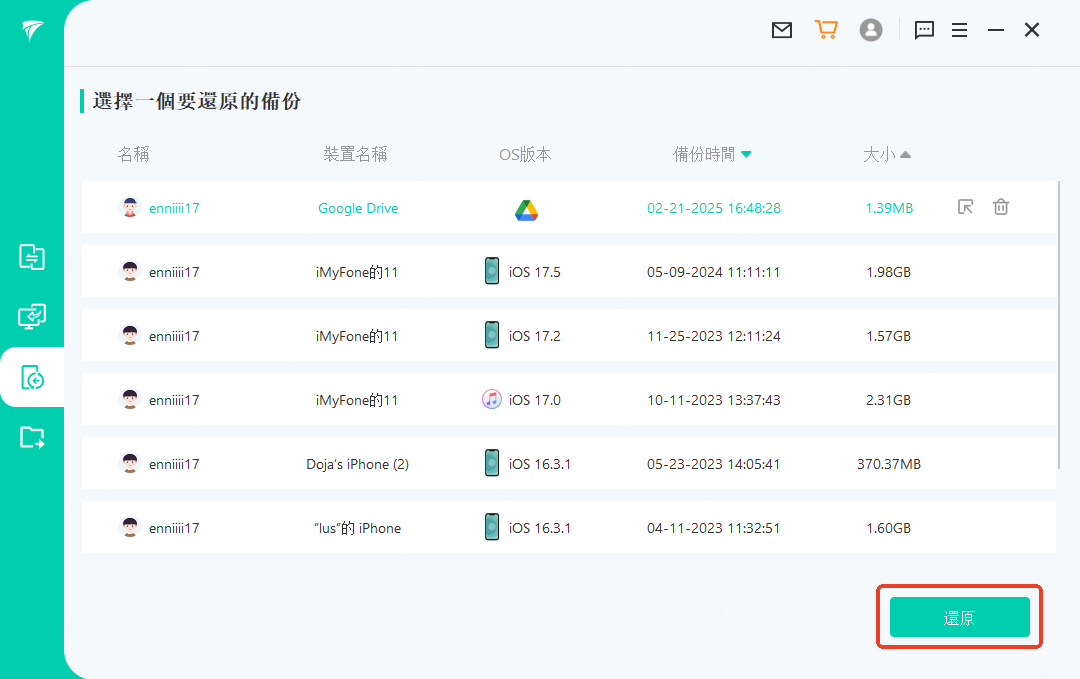
步驟 2接著,你就可以預覽所有的內容,確認無誤後點擊「下一步」即可。
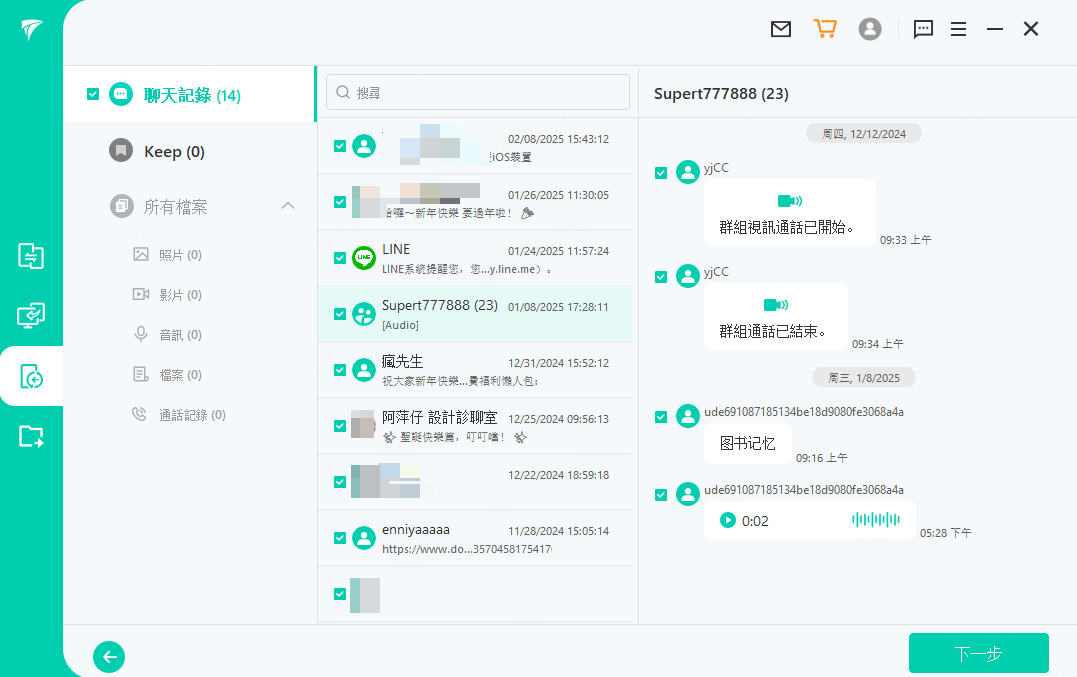
步驟 3隨後,iOS 裝置就會自動在 LINE 匯入聊天記錄,而你只需要在軟體提示時登入帳號即可。Android 裝置則需要先卸載 LINE 並安裝舊版本的程式,然後根據介面指示完成操作即可。
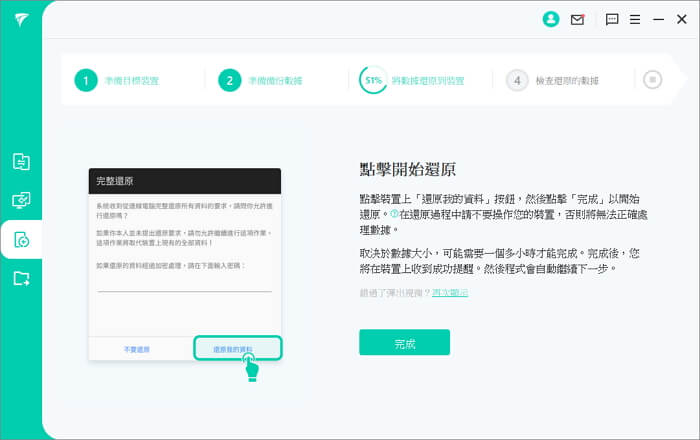
步驟 4數分鐘後,軟體介面就會彈出提示,而你的裝置可能會自動重啟,隨後即可在手機上看到所有匯入的 LINE 聊天記錄了。
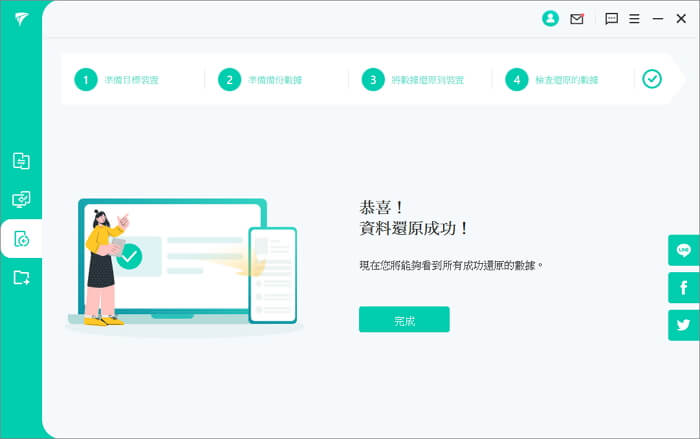
結語
雖然官方並沒有提供 LINE 匯入聊天記錄 txt 的方法,但我們在本文中已經提供幾個實用方案,可以幫助你完成一般的 LINE 匯入聊天記錄操作。如果你仍然想要將文字檔恢復到程式中,我們大力推薦你使用 iTransor for LINE,因為它能夠繞過系統的限制,而且支援 txt 檔案,輕鬆完成 LINE 匯入聊天記錄 iOS/Android。有需要的你,今天就下載試用吧!






